11 nguyên nhân khiến laptop bị treo, lag hãy đọc để phòng tránh
Ngày nay, laptop là công cụ hỗ trợ đắc lực cho các hoạt động học tập, làm việc, giải trí của hầu hết tất cả mọi người. Và không có gì bực tức hơn khi đang dùng máy tính vào công việc thì laptop bị treo hoặc lag máy, giật không thể sử dụng nổi, vậy các nguyên nhân nào làm cho máy tính bị treo? Dưới đây là 7 nguyên nhân khiến laptop bị treo, lag hãy đọc để phòng tránh.
1. Virus, thủ phạm chính khiến laptop bị treo, chậm, lag máy

Đây là một trong các lý do thường gặp nhất. Có rất nhiều loại virus làm cho hệ thống tự khởi động lại. Một số khác gây lỗi cho hệ điều hành và làm cho máy tính bị treo. Cách xử lý là bạn sử dụng một phần mềm chống virus đáng tin cậy, cắt kết nối mạng, rồi tiến hành quét toàn bộ các đĩa cứng đang có trong máy tính. Các chương trình chống virus nổi tiếng hiện nay là Symantec Endpoint Protection, Bitdefender Pro Plus, AVG Antivirus, NOD32 Antivirus, hay Kaspersky Antivirus…
2. Nguyên nhân laptop bị treo hay gặp nhất – Tản nhiệt CPU có vấn đề
Đây là nguyên nhân hàng đầu, nhiều máy bung ra thì thấy quạt CPU đã chết nhăn răng từ bao giờ, sao mà người dùng lại cứ tự hỏi là “máy tính của mình dạo này chạy êm thế” và tất nhiên, khi CPU quá nhiệt thì laptop sẽ bị treo hoặc tự động tắt máy, thông thường nếu các bạn làm việc trong máy điều hòa thì máy tính sẽ bị lag giật, khó dùng vào việc gì.

Trường hợp khác là máy tính chạy nhiều năm quá, cho nên phần tiếp xúc giữa cánh tản nhiệt và bề mặt CPU khô cứng, gây ra hiện tượng truyền nhiệt không tốt, máy tính sẽ bị lag giật khi hoạt động lâu.
Cách tốt nhất là các bạn kiểm tra quạt, nếu nó tèo thì ra ngoài quán mua cái y chang như vậy, chỉ có chục ngàn đồng thôi, thay vào.
Xem thêm: Dịch vụ thay quạt tản nhiệt siêu an toàn, siêu hiệu quả
Cách thứ hai là bôi keo tản nhiệt, nếu không có keo tản nhiệt thì bôi keo đánh răng, vẫn tốt lắm, các bạn tháo cánh tản nhiệt CPU có gắn quạt ra, lau sạch bề mặt tiếp xúc của CPU và tản nhiệt, sau đó bôi một chút kem đánh răng vào bề mặt của CPU rồi lắp lại.
3. Ổ cứng sắp hỏng
Đây cũng là nguyên nhân phổ biến, khi bạn loại trừ nguyên nhân thứ nhất rồi thì nên nghĩ tới nguyên nhân thứ hai này, các bạn có thể download HDD Regenerator về, chạy thử xem ổ cứng có bị bad sector hay không, nếu nó bị nhiều thì dữ liệu bị mất, hệ điều hành cần file đó nhưng không có, dẫn tới treo máy hoặc đơ giật không dùng nổi do hệ điều hành đòi file.

Các bạn chỉ có cách thay ổ cứng mới nếu bị bad ổ, trường hợp nó mà đã bad rồi thì nó sẽ lan rất nhanh tùy vào lỗi nào trên bề mặt đĩa, nói chung là các bạn nên thay càng sớm càng tốt, do dữ liệu của chúng ta đáng tiền chứ không phải do ổ cứng nó đáng tiền, chi phí cho vụ này là khoảng 6 trăm tới vô cùng …
Xem thêm: Laptopcentre: Sửa chữa lỗi ổ cứng máy tính đơn giản nhất, uy tín nhất
4. Hệ điều hành hỏng
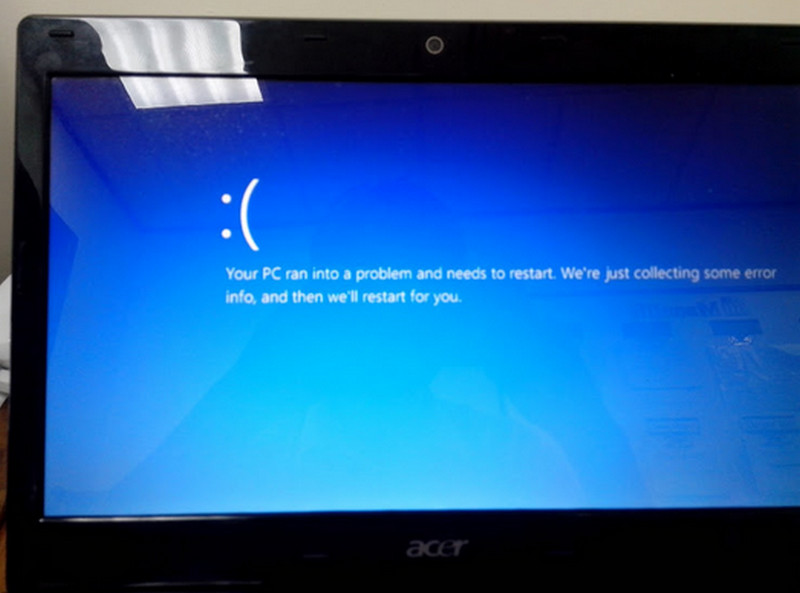
Trong quá trình chạy công việc, máy tính của các bạn sẽ sản sinh ra nhiều file rác, ổ cứng thì bị hao mòn dữ liệu, hệ điều hành windows phổ thông nhưng cũng rất dễ hỏng lỗi do nhiều lý do, bạn xóa nhầm file, máy của bạn bị virus, hay bộ nhớ tạm bị đầy quá, mọi nguyên nhân có thể dẫn tới hệ điều hành chạy không giống như lúc ban đầu, các bạn có thể nghĩ tới việc cài lại hệ điều hành của mình. Với lỗi này cách khắc phục là cài lại win mới.
5. RAM

Đối với máy tính xách tay, RAM thường ở sau nắp đậy có dán nhãn. Vặn chốt để mở nắp đậy ra, kéo và giữ lẫy kẹp RAM rồi kéo RAM về phía bạn một góc 45 độ và đẩy RAM ra khỏi khe cắm. Sau đó, cắm RAM vào khe một góc 45 độ, xoay nhẹ nhàng cho đến khi lẫy kẹp chặt RAM.
Xem thêm: Mua ram laptop chính hãng ở Hà Nội
6. Lỗi vi xử lý

Bộ vi xử lý bị hỏng có thể dẫn đến treo máy. Có trường hợp CPU đã bị lỗi nhưng vẫn còn hoạt động được, khi hệ thống đòi hỏi xử lý quá nhiều, CPU không đáp ứng được và gây treo máy. Nếu CPU vẫn hoạt động bình thường, thì có thể quạt làm mát của nó có vấn đề, không làm mát cho CPU khi nó hoạt động.
7. Lỗi card màn hình
Nếu máy tính bị treo khi bạn khởi động lại hệ điều hành, kết thúc chế độ dòng lệnh và bắt đầu vào màn hình đồ họa hoặc khi máy tính đang phải xử lý ảnh có độ phân giải cao, chơi game nặng thì có thể nguyên nhân là do lỗi card màn hình.
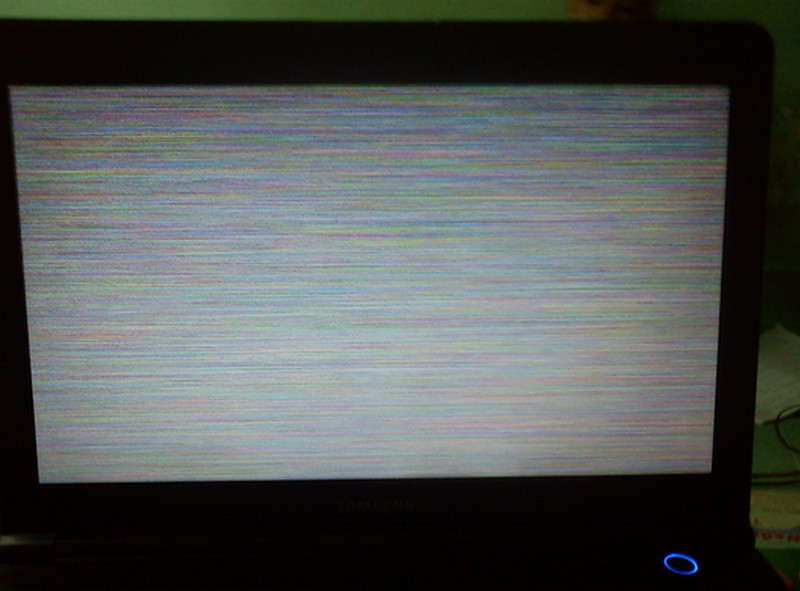
Cách khắc phục trong trường hợp này là thay thế card màn hình (nếu đã hỏng) hoặc vệ sinh card màn hình.
Áp dụng với máy tính để bàn: Vặn ốc vít và đẩy các chốt phía sau để tháo card màn hình trên máy tính để bàn. Sau đó, đẩy thẳng card vào khe cắm cho khớp và vít lại.
Xem thêm: Sửa lỗi màn hình laptop nhấp nháy liên tục khó hay dễ
8. Phần cứng lỏng lẻo
Các cổng kết nối phần cứng bị lỏng lẻo sẽ khiến máy tính bị treo hoặc lag và hoạt động chập chờn. Trong trường hợp này, bạn hãy cắm chặt tất cả các card, các cổng trên máy tính để bàn.
9. Nguồn điện chập chờn

Nguồn cấp điện chập chờn, công suất không đủ để cung cấp cho toàn bộ linh kiện của máy tính cũng sẽ khiến máy bị treo hoặc ngừng hoạt động. Để khắc phục, bạn cần:
- Luôn đảm bảo rằng máy tính của bạn được cắm vào một nguồn ổn định.
- Hãy thử máy tính tại các ổ điện khác nhau trong nhà.
- Cắm máy tính vào một nguồn cấp điện liên tục hoặc bộ lưu điện.
- Nếu là máy tính để bàn: Kết nối các thành phần bên trong máy tính để bàn với các dây cáp điện khác nhau để tránh các vấn đề sụt áp.
10. Ít xảy ra hơn: Bo mạch chủ bị hỏng

Một linh kiện khác khi hỏng cũng gây ra hiện tượng máy tính khởi động lại liên tục, đó chính là hỏng bo mạch chủ. Lỗi này tương đối khó phân lập, vì bạn chỉ có cách duy nhất là dùng một bo mạch chủ khác để thử nghiệm mà thôi. Nhưng trước hết, bạn hãy tiến hành làm sạch bo mạch chủ bằng bình khí nén, khăn khô và cọ mềm. Trước khi thực hiện thao tác làm sạch, bạn cũng đừng quên tắt nguồn, tháo toàn bộ các linh kiện đang gắn trên bo mạch chủ ra. Chiếc cọ mềm sẽ hỗ trợ cho việc tẩy sạch bụi bẩn đang dính quá chặt trên bo mạch trong lúc bạn dùng bình khí nén để thổi.
Một số lỗi trên bo mạch chủ là do BIOS bị lỗi. Việc tiến hành cập nhât phiên bản mới nhất của bo mạch sẽ giải quyết được các lỗi không mong muốn. Tuy nhiên, việc cập nhật BIOS cần được tiến hành hết sức cẩn thận.
11. Xung đột phần mềm
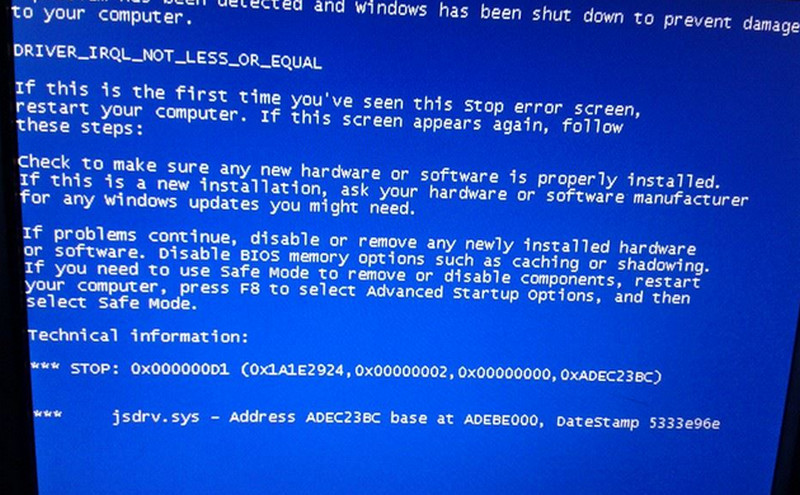
Một số người báo cáo rằng phần mềm diệt virus BKAV của Nguyễn Tử Quảng là nguyên nhân gây ra đơ máy, hỏng hệ điều hành, lag giật và màn hình xanh, cũng có rất nhiều các phần mềm như thế trong thế giới này, bạn nên cài các phần mềm được nhiều người khuyên dùng nhé.
Và, trên đây là hàng loạt các lỗi có thể làm máy tính bị treo, nếu các bạn cần hỗ trợ hãy gọi tới Hotline: 0919.22.33.44. Laptopcentre luôn sẵn sàng để được tư vấn và hỗ trợ bạn.













